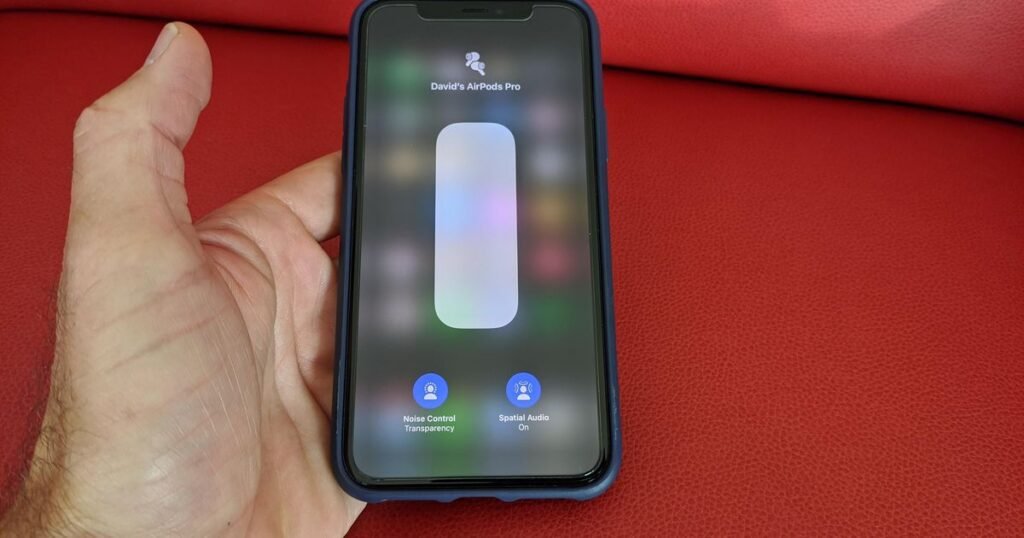
Manquer des appels téléphoniques importants ou des alarmes n’est pas une partie de plaisir. Mais ce genre de choses peut arriver, surtout si votre téléphone connaît des problèmes de son ou d’audio. Les problèmes audio des appareils mobiles sont souvent attribués à des dommages matériels, comme lorsque certains composants audio tels que les microphones et les haut-parleurs sont endommagés. Néanmoins, il arrive que les symptômes soient causés par des facteurs logiciels, notamment des applications malveillantes, des paramètres incorrects et des mises à jour défectueuses. Il existe également d’autres cas où le problème est isolé à certaines applications. Cela dit, il est impératif d’effectuer un dépannage de base pour exclure les déclencheurs logiciels et réparer tout dommage matériel existant. Vous trouverez ci-dessous des solutions de contournement simples qui sont utilisées pour traiter un problème similaire sur le téléphone iphone 11 récemment sorti. Lisez la suite pour savoir ce qu’il faut faire si les fonctions audio ne fonctionnent pas ou si votre iPhone 11 n’a pas de son.
Avant de poursuivre, n’hésitez pas à parcourir nos pages de dépannage pour trouver des solutions potentielles à d’autres problèmes sur vos autres appareils Apple. Si votre iPad figure dans la liste de nos appareils pris en charge, vous pouvez consulter sa page de dépannage exclusive et trouver le problème que vous souhaitez résoudre. Vous pouvez vous référer aux solutions et aux solutions de contournement fournies ou les utiliser si nécessaire.
Dépannage d’un problème d’absence de son sur l’iPhone 11, correction de bugs audio
Les facteurs liés au logiciel qui ont ruiné les fonctions sonores de votre iPhone peuvent être écartés à l’aide de l’une des procédures suivantes. Voici quelques solutions de contournement que vous pouvez essayer avant de vous rendre dans un centre de service. Vous pouvez utiliser toutes les applications compatibles avec le son lorsque vous testez votre iPhone après avoir appliqué chacune des solutions suivantes.
Avant de commencer, vérifiez le niveau de volume de votre téléphone pour vous assurer qu’il n’est pas réglé au plus bas. En raison de l’emplacement des commandes de volume physiques, il est très possible d’augmenter ou de diminuer accidentellement le volume, surtout si vous avez configuré votre appareil pour permettre le réglage du volume à l’aide des touches matérielles. Pour vous assurer que le volume n’est pas le problème, appuyez plusieurs fois sur la touche d’augmentation du volume jusqu’à ce qu’il atteigne le niveau maximum. Si votre iPhone n’a toujours pas de son après avoir réglé le niveau de volume à l’aide des touches physiques, vous pouvez commencer à éliminer les autres causes possibles liées au logiciel.
Première solution : Désactivez et réactivez l’interrupteur de sonnerie.
Les erreurs mineures affectant les fonctions binaires d’un appareil électronique, y compris l’iPhone, sont généralement résolues en désactivant puis en réactivant la fonction. Ce simple réglage permet en quelque sorte de rafraîchir la fonction défaillante et de la ramener à la normale. Cela dit, les problèmes sonores de votre iPhone causés par des erreurs système aléatoires peuvent également être résolus en désactivant puis en réactivant la sonnerie. Si la sonnerie est déjà activée lorsque votre iPhone n’a pas de son, vous pouvez la désactiver puis la réactiver.
L’interrupteur de sonnerie est situé en haut à droite de votre téléphone. Si vous voyez une barre/ligne orange sur le commutateur, cela signifie que le téléphone est en mode muet. Dans cet état, vous n’entendrez aucun son provenant de votre appareil. Mais si vous ne voyez pas la barre orange, votre téléphone est en mode sonnerie et donc, les sorties sonores devraient être audibles.
Pensez également à augmenter complètement le volume de la sonnerie de votre iPhone. Suivez simplement ces étapes, si ce n’est pas déjà fait :
- Appuyez sur Réglages depuis l’écran d’accueil.
- Sélectionnez Sons et haptique.
- Faites défiler jusqu’à la section Sonnerie et alertes.
- Faites ensuite glisser le curseur du volume vers la droite jusqu’à ce qu’il atteigne le niveau maximum.
- Pour éviter les réglages de volume non désirés ou inattendus avec les commandes de volume physiques, il suffit de désactiver l’interrupteur Modifier avec les boutons.
Si cela ne résout pas le problème et que vous n’entendez toujours aucun son provenant de votre iPhone, essayez les méthodes suivantes pour exclure d’autres facteurs.
Deuxième solution : Redémarrez ou réinitialisez votre iPhone qui n’a pas de son.
Le redémarrage de votre iPhone peut également corriger divers types d’erreurs logicielles, y compris celles qui interrompent le système audio. Ainsi, si vous ne l’avez pas encore fait, redémarrez ou réinitialisez votre iPhone 11 en suivant ces étapes :
- Appuyez et maintenez enfoncés les boutons latéraux et le bouton d’augmentation du volume pendant quelques secondes.
- Relâchez les deux boutons lorsque la barre Slide to Power off apparaît.
- Faites glisser ou glisser la barre pour éteindre votre appareil.
- Après environ 30 secondes, appuyez sur le bouton latéral et maintenez-le enfoncé, puis relâchez-le lorsque le logo Apple apparaît.
Cette opération n’affecte pas les données enregistrées sur le disque dur de votre iPhone, vous n’avez donc pas à craindre de perdre des fichiers importants.
Les fichiers inutiles, y compris les données temporaires corrompues stockées parmi d’autres fichiers en cache, sont également supprimés par une réinitialisation douce.
Troisième solution : Déconnectez votre iPhone de tout appareil compatible Bluetooth.
Une autre raison possible pour laquelle vous n’entendez aucun son provenant de votre iPhone est qu’il est actuellement couplé ou connecté à un appareil Bluetooth. C’est souvent le cas si le Bluetooth est activé sur votre appareil. Pour vous assurer que les sorties sonores de votre iPhone ne sont pas contournées et acheminées vers un appareil audio compatible Bluetooth, suivez ces étapes pour désactiver Bluetooth ou oublier les appareils Bluetooth :
- À partir de l’écran d’accueil, touchez Réglages.
- Faites défiler vers le bas et sélectionnez Bluetooth.
- Basculez l’interrupteur Bluetooth pour désactiver la fonction.
Vous pouvez également oublier tous les appareils Bluetooth enregistrés sur votre iPhone. Cela empêchera votre appareil de s’associer automatiquement à tout appareil Bluetooth à portée après une réinitialisation logicielle.
Quatrième solution : Vérifiez et gérez les réglages de “Ne pas déranger” et les fonctions d’attention sur votre iPhone 11.
Comme son nom l’indique, la fonction DND ou Do Not Disturb peut empêcher les alertes sonores de fonctionner sur votre appareil. C’est une autre façon de mettre votre iPhone en sourdine. Si cette fonction est activée, toutes les sorties sonores, à l’exception des alarmes, sont désactivées. Cela dit, vous n’entendrez aucun son pour les appels entrants, les messages et les notifications d’applications, sauf si vous avez défini des exceptions. Pour vous assurer que cela n’empêche pas votre iPhone 11 de produire du son, suivez ces étapes pour désactiver la fonction DND :
- Appuyez sur Réglages depuis votre écran d’accueil.
- Faites défiler jusqu’à et sélectionnez Ne pas déranger.
- Puis basculez l’interrupteur Ne pas déranger pour désactiver la fonction.
Outre la fonction DND, il existe une autre fonction iOS que vous devriez envisager de vérifier et de désactiver, si nécessaire.
Certains propriétaires de nouveaux iPhones qui ont été confrontés à des problèmes audio allant d’un son très faible à l’absence totale de son ont pu trouver une solution en désactivant la fonction Attention Aware sur leurs appareils respectifs. En fait, lorsque cette fonction est activée, la caméra TrueDepth de votre appareil évalue si vous êtes attentif et si c’est le cas, elle réduit automatiquement le volume lorsque vous regardez l’écran pendant que le téléphone sonne ou lorsqu’une alarme est déclenchée. Tout cela se fait par reconnaissance faciale. Cette fonction n’est disponible que dans les variantes de l’iPhone équipées de Face ID. Si vous souhaitez tenter votre chance dans ce post, alors vous pouvez essayer d’ajuster cette fonctionnalité dans les réglages de votre iPhone. Il suffit de suivre les étapes suivantes :
- Depuis l’écran d’accueil, appuyez sur Réglages.
- Sélectionnez Face ID & Passcode.
- Faites défiler jusqu’à Attention Aware Features puis basculez l’interrupteur à côté pour désactiver la fonction.
En désélectionnant ou en désactivant la fonction Attention Aware, le volume de la sonnerie et des alertes sera maintenu même si vous prenez votre téléphone et le regardez.
Vous pouvez également accéder à cette fonction et la gérer à partir du menu d’accessibilité de votre téléphone. Voici comment y parvenir :
- Sur l’écran d’accueil, appuyez sur Paramètres.
- Sélectionnez Général.
- Appuyez sur Accessibilité.
- Sélectionnez Face ID & Passcode.
- Enfin, basculez l’interrupteur Fonctions attentives pour désactiver la fonction.
Vérifiez ensuite si toutes ces modifications ont résolu le problème d’absence de son sur votre iPhone 11.
Cinquième solution : Installez les mises à jour disponibles du firmware de votre iPhone 11.
Si le problème audio que vous rencontrez est dû à un logiciel malveillant ou à un bogue logiciel, l’installation de la dernière mise à jour du micrologiciel de votre appareil devrait le résoudre. Si vous n’avez pas encore installé la dernière version d’iOS sur votre iPhone 11, suivez ces étapes pour vérifier et mettre à jour le logiciel de votre iPhone sans fil :
- Touchez Réglages depuis votre écran d’accueil.
- Sélectionnez Général.
- Touchez Mise à jour du logiciel.
Lisez et examinez toute notification de mise à jour, puis sélectionnez l’option permettant de télécharger et d’installer la mise à jour disponible sur votre téléphone.
Dernier recours : Effacez votre iPhone et rétablissez ses paramètres d’usine par défaut.
Si tout le reste n’a pas permis de résoudre le problème et que votre iPhone n’a toujours pas de son, vous pouvez choisir de poursuivre le dépannage et d’exclure les erreurs système complexes en effectuant une réinitialisation d’usine. Cette réinitialisation effacera tout du système de votre iPhone, y compris les fichiers enregistrés, les préférences personnelles, les applications téléchargées et d’autres informations personnelles. Tous les bugs, malwares et erreurs complexes du système sont également éliminés. Suivez simplement les étapes suivantes si vous souhaitez procéder :
- À partir de l’écran d’accueil, tapez sur Réglages.
- Sélectionnez Général.
- Faites défiler vers le bas et tapez sur Réinitialiser.
- Appuyez sur Effacer tout le contenu et les paramètres dans les options proposées.
- Entrez votre code d’accès si vous êtes invité à continuer.
- Confirmez l’action en appuyant sur l’option pour effacer et réinitialiser votre iPhone.
Une fois la réinitialisation terminée, vous pouvez utiliser l’assistant de démarrage pour configurer votre iPhone comme neuf. Veillez à régler le volume au niveau maximum pour vous assurer que les sorties sonores sont audibles.
Que faire si les fonctions audio ne fonctionnent toujours pas et que votre iPhone 11 n’a toujours pas de son après avoir appliqué les solutions données ?
À ce stade, il y a plus de chances qu’un dommage matériel soit présent sur votre appareil. C’est peut-être difficile à croire, mais tout nouvel appareil peut subir des dommages physiques ou liquides, notamment en cas de chute accidentelle ou d’exposition à un liquide. Dans le cas où le problème d’absence de son survient parmi d’autres défauts d’usine possibles, contactez immédiatement votre fournisseur d’iPhone pour signaler le problème et bénéficier de la garantie iPhone. Vous pouvez également vous rendre dans le centre de service agréé Apple le plus proche de chez vous et faire examiner votre appareil par un technicien iPhone pour une évaluation du matériel.
Poser vos questions sur Forum du téléphone.
Si vous avez des questions ou des préoccupations concernant votre iPhone, n’hésitez pas à nous poser vos question sur forum du téléphone.
Nous vous aiderons et vous fournirons un support technique gratuit. Assurez-vous de fournir le plus de détails possible pour que nous puissions faire une évaluation précise et vous fournir une réponse appropriée. N’hésitez pas non plus à nous faire part de votre expérience en cours de route.
Instructions en vidéo
Mots clés du contenu
- réparer un iPhone 11 sans son
- réparer un iPhone 11 sans audio
